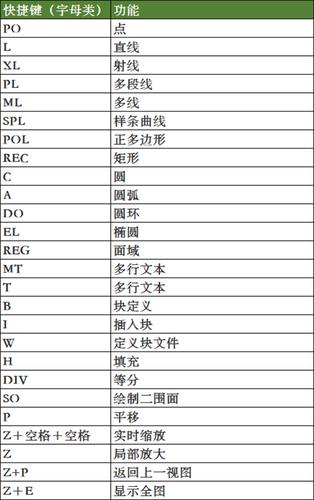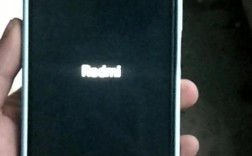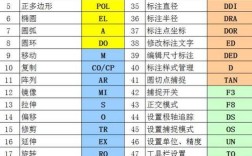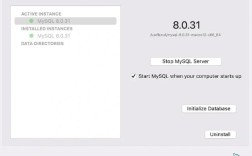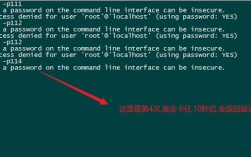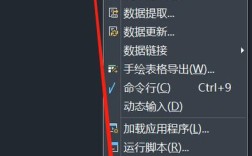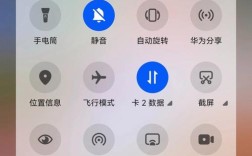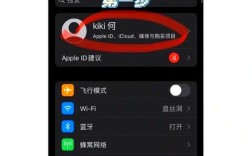在CAD软件中,键入命令是用户与软件交互的核心方式,通过输入特定的指令可以快速执行绘图、编辑、标注等各类操作,熟练掌握命令输入方法能显著提升绘图效率,以下是关于CAD命令输入的详细说明。
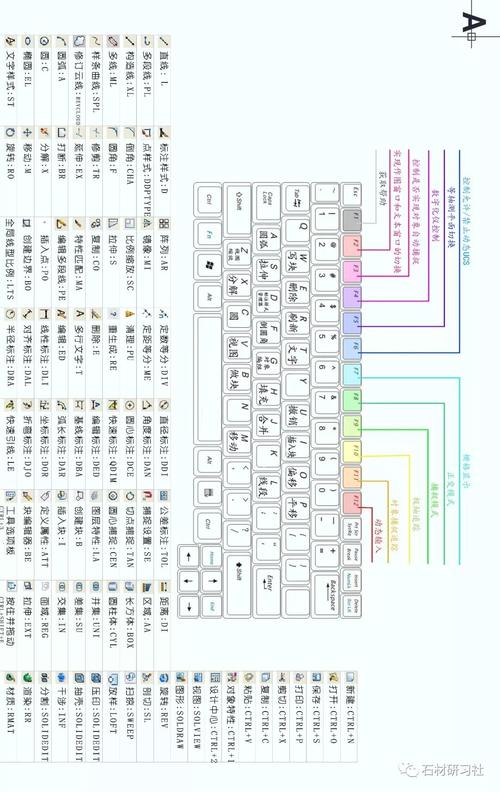
命令输入的基本方式
CAD命令输入主要通过键盘完成,常见方式包括全命令输入、简化命令输入和动态输入,全命令输入是指输入完整的命令名称,如“CIRCLE”绘制圆形,“LINE”绘制直线;简化命令输入则是使用命令的别名(快捷键),如“C”对应“CIRCLE”,“L”对应“LINE”,多数CAD软件支持用户自定义简化命令;动态输入则是在光标附近显示命令提示和参数选项,用户可直接在光标处输入参数,无需频繁切换视线至命令行。
命令执行的关键步骤
- 激活命令:通过键盘输入命令(全称或简称)后按回车键,或点击工具栏中的命令按钮,此时命令行会显示命令提示,如“指定圆心或[三点(3P)/两点(2P)/相切、相切、半径(T)]:”。
- 输入参数:根据命令提示输入所需参数,例如绘制圆时,需指定圆心坐标(如“0,0”)或选择其他选项(如输入“3P”通过三点绘制)。
- 确认操作:参数输入完成后按回车键确认,部分命令会重复提示(如“LINE”命令连续绘制直线),需按“Esc”键或空格键退出命令。
常用命令及参数示例
以下为CAD基础绘图命令的输入方式及参数说明:
| 命令全称 | 简化命令 | 功能描述 | 参数示例 |
|---|---|---|---|
| LINE | L | 绘制直线 | 指定起点(0,0),终点(100,50) |
| CIRCLE | C | 绘制圆 | 圆心(50,50),半径30 |
| RECTANGLE | REC | 绘制矩形 | 第一个角点(0,0),第二个角点(@100,80) |
| ARC | A | 绘制圆弧 | 圆心(50,50),起点(0,50),角度90 |
| COPY | CO/CP | 复制对象 | 选择对象后,基点(0,0),位移点(@50,0) |
命令输入的高级技巧
- 透明命令:在执行其他命令过程中可输入透明命令(前加单引号“'”),如“'ZOOM”缩放视图,缩放完成后继续原命令。
- 命令重复:直接按回车键或空格键可重复执行上一条命令;输入“MULTIPLE”可重复执行命令直至按“Esc”退出。
- 参数化输入:使用相对坐标(如“@50,0”表示相对于上一点的位移)、极坐标(如“@50<45”表示长度50、角度45)或对象捕捉(输入“MID”捕捉中点、“END”捕捉端点)提高精度。
- 自定义命令:通过“ACAD.PGP”文件可添加个性化简化命令,例如输入“H”对应“HATCH”(填充),或设置宏命令组合多个操作。
命令行的重要性
命令行是CAD软件的核心交互窗口,不仅用于输入命令,还显示操作提示、错误信息和命令历史记录,初学者应养成关注命令行的习惯,通过提示理解命令逻辑;熟练用户则可通过命令行快速输入参数,避免依赖鼠标操作,提升绘图速度,使用“ARRAY”(阵列)命令时,命令行会提示选择阵列类型(矩形/环形),输入参数后即可生成复杂阵列图形。
常见问题及解决方法
- 命令无响应:检查是否误触“Esc”键退出命令,或按“F1”查看命令帮助确认输入是否正确。
- 参数输入错误:例如绘制圆时输入半径为负值,软件会提示“无效半径”,需重新输入正数。
- 简化命令失效:检查“ACAD.PGP”文件是否被修改,或软件自定义设置是否重置。
相关问答FAQs
Q1:如何快速查找不熟悉的CAD命令?
A1:可通过以下方式快速查找命令:① 按快捷键“F1”打开帮助文档,在索引中输入命令名称;② 在命令行输入“?”+命令名(如“?CIRCLE”)查看简要说明;③ 点击菜单栏“帮助”→“命令参考”浏览完整命令列表;④ 使用动态输入功能,鼠标悬停在工具栏按钮上会显示命令提示。
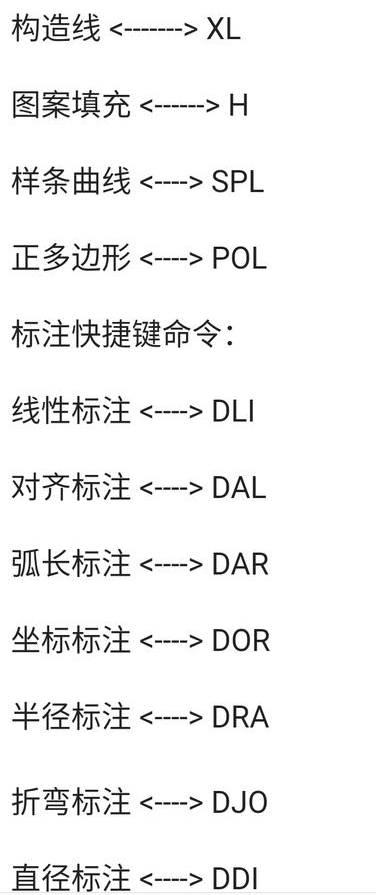
Q2:CAD命令输入时如何避免输入错误?
A2:为减少输入错误,可采用以下方法:① 启用命令行自动补全功能(在“选项”→“配置”中设置),输入命令首字母后按“Tab”键自动匹配;② 使用命令别名(简化命令)代替全称,减少字符输入量;③ 检查输入法是否为英文状态(中文输入法会导致命令无效);④ 定期清理自定义设置,避免因“ACAD.PGP”文件异常导致命令失效。